Vytvorte skratku sieťových pripojení v systéme Windows 10
V systéme Windows 10 bola väčšina možností siete presunutá do Nastavenia. Aplikácia Nastavenie a nový panel Sieť sú úplne odlišné od Windows 7 a Windows 8.1. The možnosti boli presunuté, takže otvorenie klasického priečinka Sieťové pripojenia trvá dlhšie potrebné. Ak chcete ušetriť čas, môžete si vytvoriť špeciálnu skratku na prístup k nej.
Reklama
V systéme Windows 10 existuje špeciálna sieťová ponuka, ktorá zobrazuje zoznam dostupných sietí Wi-Fi, ku ktorým sa môže váš počítač pripojiť. Zobrazuje tiež sieť, ku ktorej ste práve pripojení. Pomocou rozbaľovacej ponuky Sieť môžete otvoriť nastavenia siete a internetu alebo povoliť alebo zakázať Wi-Fi, mobilný hotspot a režim v lietadle.
Bohužiaľ neexistuje žiadny rýchly spôsob, ako otvoriť klasický priečinok Sieťové pripojenie. Tento priečinok je veľmi užitočný, keď potrebujete deaktivovať sieťové pripojenie, manuálne nastaviť svoju IP adresu alebo zmeniť svoju
Možnosti servera DNS. Ak často spravujete svoje sieťové pripojenia pomocou klasického apletu ovládacieho panela, je dobré vytvoriť si odkaz na jeho priame otvorenie.Existujú dva spôsoby, ako vytvoriť skratku Sieťové pripojenia v systéme Windows 10. Poďme si ich zopakovať.
Ak chcete vytvoriť skratku Sieťové pripojenia v systéme Windows 10, urobte nasledovné.
- Otvor Ovládací panel.
- Prejdite do časti Ovládací panel\Sieť a Internet\Centrum sietí a zdieľania.
- Vpravo kliknite na Zmeniť nastavenie adaptéra odkaz.

- Teraz kliknite na ikonu priečinka v paneli s adresou a presuňte ju na plochu. Mali by ste pretiahnuť nasledujúcu ikonu:

- Nová skratka sa zobrazí na ploche.
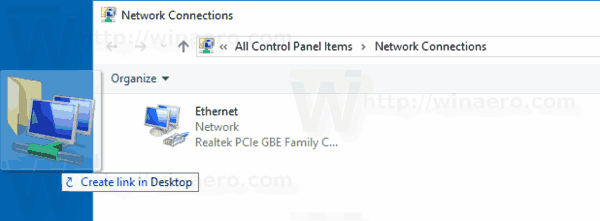
Skončil si.
Prípadne môžete skratku vytvoriť manuálne pomocou špeciálneho príkazu shellu.
Manuálne vytvoriť skratku sieťových pripojení
- Kliknite pravým tlačidlom myši na prázdne miesto na pracovnej ploche. V kontextovej ponuke vyberte položku Nový - Skratka (pozri snímku obrazovky).

- Do cieľového poľa skratky zadajte alebo skopírujte a prilepte nasledujúce:
shell explorer.exe{992CFFA0-F557-101A-88EC-00DD010CCC48} - Ako názov skratky použite riadok „Sieťové pripojenia“ bez úvodzoviek. V skutočnosti môžete použiť ľubovoľné meno. Po dokončení kliknite na tlačidlo Dokončiť.

- Teraz kliknite pravým tlačidlom myši na skratku, ktorú ste vytvorili, a vyberte ju Vlastnosti.
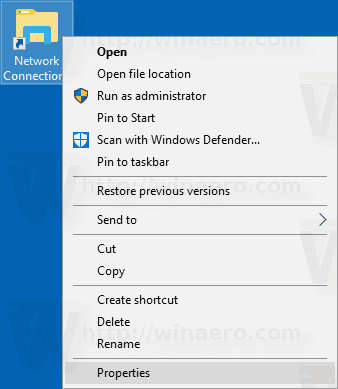
- Ak chcete, na karte Skratka môžete určiť novú ikonu. Môžete použiť ikonu z
%SystemRoot%\system32\netshell.dllsúbor. Kliknite na OK, aby ste použili ikonu, potom kliknite na OK, aby ste zatvorili dialógové okno vlastností skratky.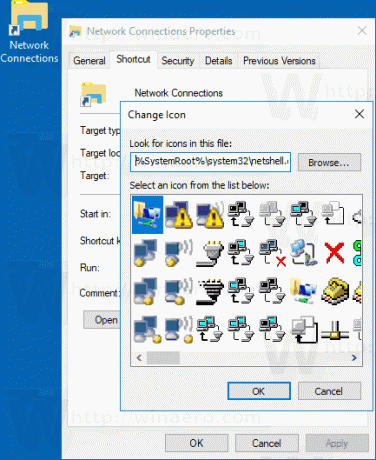
Príkaz použitý pre skratku je špeciálny príkaz shell:, ktorý umožňuje priame otváranie rôznych apletov ovládacieho panela a systémových priečinkov. Ďalšie informácie o príkazoch shell: dostupných v systéme Windows 10 nájdete v nasledujúcom článku:
Zoznam príkazov shellu v systéme Windows 10
Teraz môžete túto skratku presunúť na akékoľvek vhodné miesto, pripnúť na panel úloh alebo na Štart,pridať do všetkých aplikácií alebo pridať do Rýchleho spustenia (pozri ako na to povoliť rýchle spustenie). Môžete tiež priradiť globálnu klávesovú skratku na vašu skratku.
Súvisiace články:
- Vytvorte skratku Zobraziť dostupné siete v systéme Windows 10
- Ako premenovať sieťový profil v systéme Windows 10
- Zmeniť akciu kliknutia na ikonu siete v systéme Windows 10
- Zmeňte MAC adresu sieťovej karty v systéme Windows 10
To je všetko.
